很多小伙伴在使用万兴神剪手的过程中,都需要进行裁剪视频的操作,但是对于具体的操作方法还不太清楚。万兴神剪手怎么裁剪画面?下面小编就为大家带来了万兴神剪手裁剪视频的
很多小伙伴在使用万兴神剪手的过程中,都需要进行裁剪视频的操作,但是对于具体的操作方法还不太清楚。万兴神剪手怎么裁剪画面?下面小编就为大家带来了万兴神剪手裁剪视频的教程,一起来看看吧!

万兴神剪手怎么裁剪视频?
1、启动万兴神剪手,点击“创作视频”
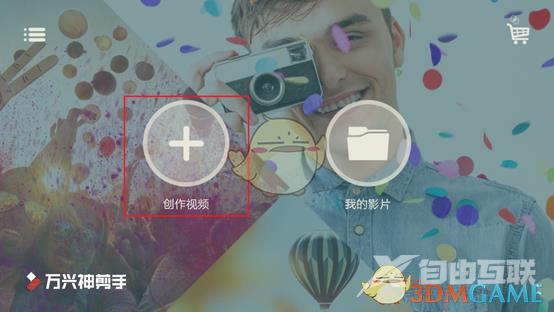
2、进入选择片段界面,屏幕顶部将显示三个选项:视频,图片,预置。
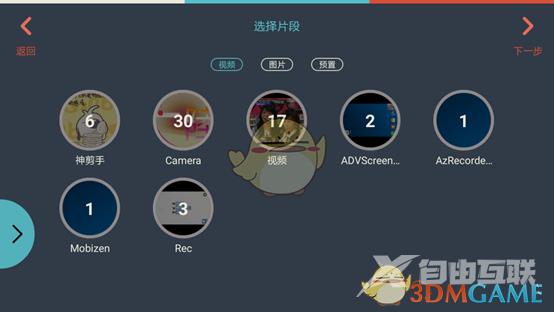
3、点击缩略图进入选择界面选择你要编辑的视频或图片进行添加。
4、视频:点击视频缩略图进入预览界面,点击右下角“添加”按钮,点击右上角“下一步”进入编辑界面。
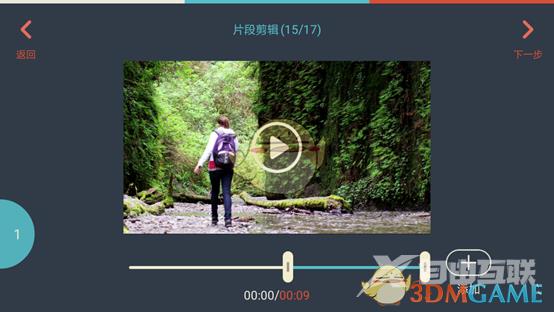
5、点击要裁剪的视频片段直接进入编辑页面。
6、点击屏幕底部工具栏“裁剪”按钮。
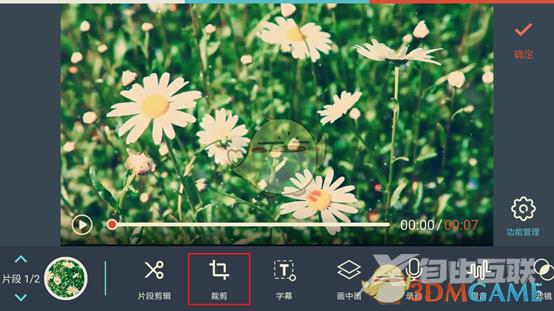
7、通过捏合,拖动等才做裁剪视频。

8、最后点击确定完成。
